门诊医生工作站使用手册
门诊医生工作站操作手册
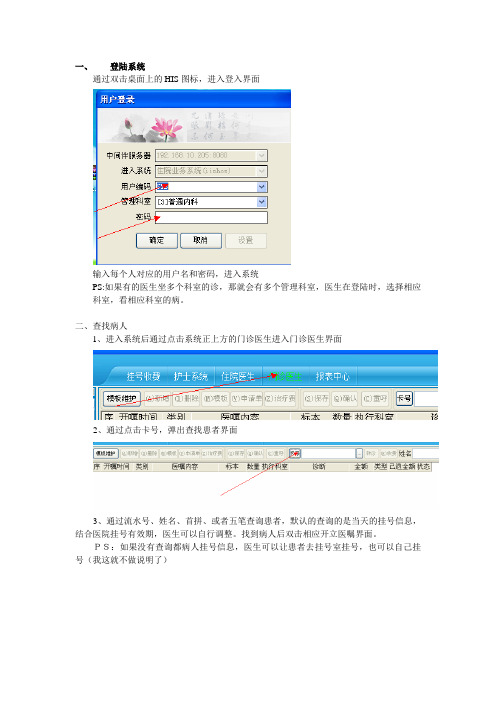
一、登陆系统通过双击桌面上的HIS图标,进入登入界面输入每个人对应的用户名和密码,进入系统PS:如果有的医生坐多个科室的诊,那就会有多个管理科室,医生在登陆时,选择相应科室,看相应科室的病。
二、查找病人1、进入系统后通过点击系统正上方的门诊医生进入门诊医生界面2、通过点击卡号,弹出查找患者界面3、通过流水号、姓名、首拼、或者五笔查询患者,默认的查询的是当天的挂号信息,结合医院挂号有效期,医生可以自行调整。
找到病人后双击相应开立医嘱界面。
PS:如果没有查询都病人挂号信息,医生可以让患者去挂号室挂号,也可以自己挂号(我这就不做说明了)三、开立医嘱1、使用模板,开立医嘱通过点击模板进入调用模板界面,在模板中找到相应记录,选择确任就行PS:药品(中药、西药)的开立需要进入相应的开立处方界面新增后,选择西药(中药),双击鼠标左键,或者按回车键,进入开立西药(中药)处方界面(选择调用模板开立相应处方)2、正常开立医嘱(先讲非处方医嘱)点击新增(选择相应的医嘱类别检验、检查、治疗、手术、麻醉等等)(1)选择检查后按回车键,光标自动跳转到医嘱类别里面PS:系统支持拼音的首拼查找,也支持五笔的首字母查找,要切换的话可以看系统的右下角(2)输入相应医嘱的首拼,按回车弹出系统存在的医嘱目录(3)选择相应医嘱如果需要开立其他的非处方医嘱,继续新增,方法一样2、开西药处方(1)点击新增,选择西药,按回车键进入开立处方界面(2)在西药处方界面点击新增,输入药品商品名首拼后按回车键,弹出选择药品界面。
(3)选择需要药品,双击相应记录,或者点击确认(如果剂量、用法、频度、总数量需修改,可自行修改)(4)如果开立的是一组药,开完一个后,点击子药品(系统会自动编组),然后开立所需要的药品。
(5)皮试药品的开立(方法与正常药品差不多,只是用法需要改为皮试)(6)如果患者之前才做过相应皮试,现在不需要皮试,可以选左上角皮试结果里面的“免皮试”(7)注射药品,处置费的收取将开立的处方保存后,在开立非处方医嘱界面,点击治疗费(8)弹出治疗费收取界面(如果是输液的,在输液类型里面进行选择后,输入输液天数)3、开中药处方(方法与西药类似,这里只说一下中药处方界面)用法整付药品的用法,中药付数(开几付中药)四、退费流程已发药退医生操作:医生右键单击西药处方医嘱—选择已发药退费—弹出处方退费窗口—退药数量中输入病人需退的数量(如2盒,则在退药数量中输入“-2”)—退费原因中单击下拉箭头选择“病人要求退药”—单击即可。
门诊医生工作站操作要点

成电医星数字健康软件有限公司 操作要点第 1 页 共 2 页医星门诊医生工作站操作要点一、修改初始密码使用初始操作员工号和密码,工号由信息科提供,初始密码为123456进入系统后,在个人设置处修改自己的密码。
二、选择病人点病人列表的“刷新”,可以看到当日挂号的病人,去掉当日挂号的小勾,刷新可以看到以前挂号的病人,双击病人,可以对病人进行处方和医嘱操作。
三、门诊病历进入病历界面后点“新增”录入方式有两种:1、直接录入;2、词条录入(词条得由医生自己维护);录入完后,存盘。
四、 开处方选中病人,按F3快捷键进入处方界面:(也可双击“处方信息”)1、录入临床诊断:按“Alt ”+“Z ”键或点击“临床诊断”按钮,进入诊断输入界面,输入病人诊断。
诊断也可以在开好处方后输入。
若临床诊名称需要修改,可双击临床诊名称后,输入汉字修改,改好后,点“返回”。
2、选择药房并输入药品(1)调用常用处方和药品在“编码”处,按“F2”键, 调出常用处方和药品。
三步操作,就可以输完一张处方或 一个药品。
(2)输入药品编码在“编码”处,直接“回车”,调出药品选择,输入拼音码选择药品。
(3)输入用药信息,包括:“单次剂量”,“分组号”,“用药次数”:“药品用法”: “输液速度”(仅在输液类); “用药天数”:“备注”:;4、保存药品:回车或点击“确定”,药品信息被保存,并显示到处方签上,重复以上(1)-(3)的操作,可输入多个药品;5、修改药品:已经显示到处方签上的药品,若需要修改或删除,先点中需要操作的药品,再点击“修改”或“删除”按钮。
6、保存处方:点击“存盘”,保存处方,形成“未收费处方”,传送到收费处; 录入剂量和用法用量后存盘:五、修改处方已经保存的处方,在未收费之前,医生可以修改。
方法:进入处方签界面,点击“放弃”,再点击“处方修改”,选择需要修改的处方,按修改药品的方法修改。
收费后的处方,医生不能修改。
六、医疗医嘱:选中病人后按“F4”或双击“医疗医嘱”。
医生工作站使用手册

西安市阎良区人民医院医生工作站使用手册西安市阎良区人民医院信息科系统登录双击桌面图标点击登录按钮进入主界面*主界面分菜单栏、快捷功能区、病历信息浏览区三块。
*主界面展示了登录医生所管理并已书写病历的全部患者的基本信息,如;住院号、病历号、患者姓名、性别、年龄、床号等基本信息。
病历书写l 入院记录点击入院记录快捷按钮,进入书写界面:鼠标点击新建快捷图标,或点击菜单:文件(F)下的新建命令,或按下组合键Ctrl+N 打开病历模板,双击选定模板并确认载入新建快捷图标按钮。
选中模板并双击载入。
然后依据患者实际病情进行书写、修改等操作,直至完成病历,最后保存所做更改。
或者选择系统模板‘入院记录’,双击载入后直接书写。
l入院记录自定义模板的建立1、在入院记录书写界面,对确认需要存为模板的病历点击文件(F)菜单下的另存为命令,在所出现的对话框中填写模板疾病名称,点击“OK”按钮完成保存。
2、利用模板编辑器进行编写,双击图标,打开模板编辑器,选择所要编辑的病历模板或直接新建文档进行书写编辑,完成后存盘退出。
l病程记录点击病程记录快捷按钮,进入书写界面:系统默认打开病程记录展示页面,在此对已书写的全部病程记录进行阅读浏览。
当前在病程展示页面。
进行病程书写需点击书写病程记录页面,点击选择病程记录书写页面,进行病程书写或修改。
1、新建病程记录:点击新建(N) 按钮,选择病程记录类型,系统默认当前时间为记录时间,在右侧书写框内直接书写,或点击显示自定义模板按钮,选中所需模板,双击完成导入,导入后进行相应编辑、修改,点击显示自定义模板,显示自定义模板和段落,双击导入。
一些特殊的记录可勾选另起新页选项,在打印时,系统会为该条记录另起新页。
在日志书写框中根据实际情况进行日志书写(也可以使用右键菜单自动书写或单击显示自定义模板按钮,从自定义模板中自动加入模板书写)当所有内容书写完成后单击保存按钮保存病程。
使用病历书写器当需要输入特殊格式的内容时,双击书写界面,即可弹出病历书写器,您可使用病历书写器进行插入月经史、图像,设定文字上下标,设定字体大小、颜色,插入表格等操作,当书写完成时,单击病历书写器的书写完成按钮,返回病程记录界面。
门诊医生工作站

《门诊医生工作站》用户指南亿威数码科技有限公司2003年9月目录第一章基础篇第一节系统基本操作1.1.1进入系统1.1.2系统的一些功能键及编辑键1.1.3进入各子菜单的方法1.1.4退出系统第二章操作篇第一节门诊工作2.1.1 菜单操作2.1.2 操作说明第二节门诊医嘱2.2.1 菜单操作2.2.2 操作说明第三节方便医嘱2.3.1 菜单操作2.3.2 操作说明第四节医嘱打印2.4.1 菜单操作2.4.2 操作说明第五节门诊病历首页2.5.1 菜单操作2.5.2 操作说明第六节医生门诊工作量统计2.6.1 菜单操作2.6.2 操作说明第七节医生挂号工作量统计2.7.1 菜单操作2.7.2 操作说明第八节电子病历查询2.8.1 菜单操作2.8.2 操作说明第九节历史处理查询2.9.1 菜单操作2.9.2 操作说明第一章基础篇本章主要讲述亿威医院信息管理系统的门诊医生工作站流程及系统之间关联及本系统的使用环境。
第一节系统基本操作1.1.1进入系统本窗口为系统的进入窗口(如图1.1.1_1所示)图1.1.1_1图1.1.1_2按相应系统前的字符键或移动光标至指定系统调出操作员口令校验窗口(如图1.1.1_2所示),操作员在代码输入框中输入自己的操作员代码,输入完毕按<Enter>回车键,光标停留在口令输入框中,只需在此输入正确的口令再按按<Enter>回车键即可进入该系统。
1.1.2 系统的一些功能键及编辑键1)在进入系统后可以看到每个子菜单名称的前面都有一个字母,按住〈ALT〉键加该字母,系统将弹出该子菜单下拉框(如图1.1.2_1所示),用上下键选择你所需进入的子菜单,然后按<Enter>回车键,即可进入该子系统;图1.1.2_12)进入各操作窗口后会发现各功能键名称前都有一个字母,按住〈ALT〉键加该字母,即可代替用鼠标占击该功能键;3)医生在录入处方时按〈F5〉键,系统将弹出一小窗口(如图1.1.2_2所示),用上下键选择你所需要的查询编码,即选中此编码;图1.1.2_24)医生在录入处方时在项目名称框处敲空格键即可切换药品类及检疗类;或用〈ALT+A〉键切换至药品类,〈ALT+B〉键切换至检疗类。
门诊医生工作站

门诊医生工作站检验/检查申请单使用说明书一、检查申请单的申请流程1、病号带着就诊卡到门诊医生处就诊,门诊医生首先刷卡查看病号信息。
(1)此时如果该病号已挂号,则会直接调出病号的基本信息,同时病号的预存款会显示在屏幕右上方账户金额框里,如下图所示:(2)如果该病号未到收款处挂号且病号预存款足够挂号费用,则系统会给出提示“此病号没有挂号,按Yes进行挂号,按No就不需要挂号?”,点击“YES”之后,系统会根据登录系统的医生级别来判断该病号的挂号费用。
(3)如果该病号未到收款处挂号且病号卡里余额不足,则系统会给出提示信息“此卡内的金额不足,请先到收款处充值或者到收款处挂号!”,如下图所示:2、病号挂号之后,点击屏幕上的“检查申请单”,在病人信息下方会看到所有的检查项目,点击需要检查的项目,(以CT检查为例,点击CT检查)在后面的一栏会显示出对应于该检查项目的部位(例如头部、颈部等部位),选择需要检查的部位即在该部位前打钩(例如选择头部),随后会弹出对应于该部位的具体明细部位,选中需要检查的具体部位,该部位前打钩(例如颅脑CT平扫),在下面的执行科室里会自动显示出该检查项目的执行科室(例如CT室),其界面如下图所示:如果选择完检查项目之后,执行科室内容为空,该检查项目未对应好,需信息科重新对应。
3、在检查项目下方的临床诊断、简要病史和医生说明框为必填项目,需要填写完整,否则系统会给出提示“临床诊断不能为空”等的提示信息,如下图所示:4、将所需填写的内容完整填写之后,检查无误,点击“保存”,程序会自动跳转到该检查申请单的打印预览界面,关闭该界面,系统会提示“保存成功”,说明该检查申请单已完成。
此时如果该病号卡里余额充足,则扣费成功,病号可以直接到相应的科室做检查。
如果该病号卡里余额不足以支付所需检查项目,则系统会给出该病号账号余额不足的提示信息,提示病号去收款处补交费用,然后再到检查科室做相应的检查项目,如下图所示:5、如果保存之后医生还想查看该病号的检查申请单,点击屏幕下方的“查询申请单”,在新弹出的窗口会显示该病号所有的检查申请单的具体内容,如下图所示:如果发现某条检验申请单有误,点击下方的“作废”按钮,则可以删掉该病号的所有检查申请单,然后按照以上步骤重新开检查申请单。
门诊医生工作站教程

1、双击桌面图标打开程序2、输入编号和口令点击登录就会进入门诊医生工作站3、病例录入————门诊病例(处方)点击4弹出门诊处方对话框。
5、接下来将鼠标放在病例号后面点击一下输写病例6、接下来在刷卡器上刷下病人手中的卡7、刷过卡后病历号、流水号、姓名、年龄都会掉出来。
大夫要看下就诊科室和临床诊断是否正确8、大夫根据左边的记录时间能够看到病号就诊以前的科室和以前的病情记录9、接下来就是门诊大夫给病人写病例。
点击左下角的增加右边的框会变成白色,就可以输写病例了但是要根据下面的提示输写要满足下面所提的条件处方登记根据箭头提示:分类:是选择你要给病人下的是什么药品。
包括:西药、中药、草药等。
天数:选择给病人拿几天的药。
注意:一下输入完药品名称敲击回车键系统会自动提示你下一个要输入的内容。
名称:是输入药品的名称。
注意:只要求输入每个字的的开头字母.如:葡萄糖输入ptt每次剂量:这里一般会默认成单个药品的剂量,根据医生需求可填写不同的剂量敲击回车键根据提示确定后单个药品就在上面显示出来,然后进行下一个药品的输入。
保存:可用鼠标点击或敲击键盘是的f1保存,这样的话处方就开完了。
下检查申请单根据箭头的提示:根据箭头的提示:如下个ct的申请单,用鼠标箭头点击CT检查、点击头部、CT平扫(注意要在前面的方框内打上对号就是点击一下方框就行)左下角的地方根据医生对病人的病情添写。
保存:选择完成后点击保存一个检查申请单就下完了。
检验申请单根据箭头提示:常用检验单——选择检验的内容——如:临床血液选择完成后的效果在下面将血常规前面的框内打上对号点击保存。
这样一个检验申请单就下完了。
用户手册门急诊医生工作站分系统

用户手册门急诊医生工作站分系统SANY标准化小组 #QS8QHH-HHGX8Q8-GNHHJ8-门急诊医生工作站分系统版本号用户手册沈阳东软医疗系统有限公司医疗IT与健康服务事业部2016-1-1版权声明本手册所有权归沈阳东软医疗系统有限公司。
未经许可拷贝或修改本文档内容的行为视为违法行为。
前言门急诊医生工作站分系统是为医院门急诊医生提供的计算机应用软件系统。
该系统是为了提高医生看诊的工作效率、提高医院的经济效益和提高医疗服务质量而设计的软件。
为满足系统的全面性、实时性、操作简单和方便性和系统功能扩展灵活性的要求,我们设计了这个全新的门急诊医生工作站分系统,该系统必将进一步促进医院的信息化管理。
门急诊医生工作站分系统是沈阳东软医疗系统有限公司设计开发,并持有版权的软件产品。
门急诊医生工作站分系统完全适应国内医院管理信息化的需要,本系统可根据医院的规模及医院不同的管理模式进行功能的裁剪,具有优越的性能价格比,适宜在国内各大、中、小医院中推广使用。
阅读指南〖手册目标〗本手册详细介绍了本系统的各种功能,帮助用户迅速了解并掌握系统实现的功能及使用方法。
〖阅读对象〗本手册是针对医院的门诊医生编写的,用户在使用本系统之前,应先阅读本手册,从而更快掌握系统的使用。
〖手册构成〗本手册主要是从系统的菜单的角度出发来进行如何使用的编写。
〖手册约定〗功能简述简述模块的功能,让读者有个大概的了解。
详细操作描述详细的功能操作。
方便读者参照操作。
【界面图示】展示窗口图片。
【操作描述】对操作进行详细的描述,让读者能充分的了解怎样操作。
【注意】请读者注意哪些需要的事项。
目录第一部分概述第1章功能简介操作员权限:门诊医生§用户登录用户双击东软医院信息管理系统应用程序,输入用户名和密码登陆系统,进入HIS 工作界面()。
§院注用法项目维护通过此维护可以为药品医嘱指定相应的附加收费项目()。
§业务功能介绍开立医嘱该功能用于实现处方的开立功能,包括直接开立、复制开立、调用组套开立等多种方式()。
医生工作站使用手册
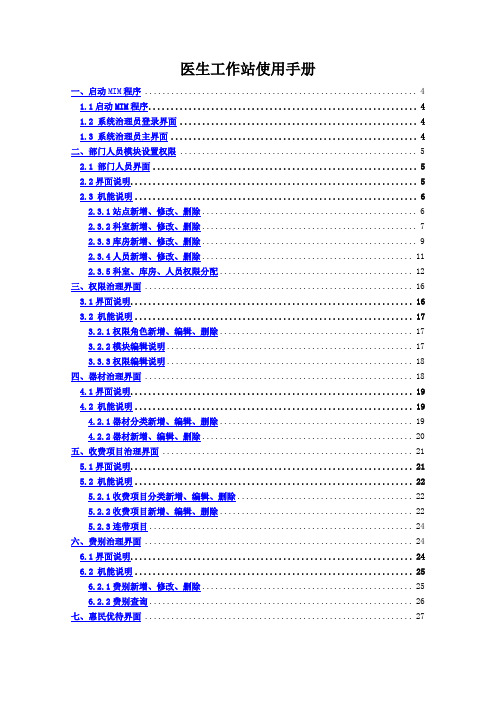
医生工作站使用手册一、启动MIM程序 (4)1.1启动MIM程序 (4)1.2 系统治理员登录界面 (4)1.3 系统治理员主界面 (4)二、部门人员模块设置权限 (5)2.1 部门人员界面 (5)2.2界面说明 (5)2.3 机能说明 (6)2.3.1站点新增、修改、删除 (6)2.3.2科室新增、修改、删除 (7)2.3.3库房新增、修改、删除 (9)2.3.4人员新增、修改、删除 (11)2.3.5科室、库房、人员权限分配 (12)三、权限治理界面 (16)3.1界面说明 (16)3.2 机能说明 (17)3.2.1权限角色新增、编辑、删除 (17)3.2.2模块编辑说明 (17)3.3.3权限编辑说明 (18)四、器材治理界面 (18)4.1界面说明 (19)4.2 机能说明 (19)4.2.1器材分类新增、编辑、删除 (19)4.2.2器材新增、编辑、删除 (20)五、收费项目治理界面 (21)5.1界面说明 (21)5.2 机能说明 (22)5.2.1收费项目分类新增、编辑、删除 (22)5.2.2收费项目新增、编辑、删除 (22)5.2.3连带项目 (24)六、费别治理界面 (24)6.1界面说明 (24)6.2 机能说明 (25)6.2.1费别新增、修改、删除 (25)6.2.2费别查询 (26)七、惠民优待界面 (27)7.1界面说明 (27)7.2机能说明 (27)7.2.1折扣率设定和修改 (27)八、供应商治理 (28)8.1界面说明 (28)8.2 机能说明 (28)8.2.1供应商分类的新增,修改和删除 (28)8.2.2供应商的新增,修改和删除 (29)8.2.3供应商的查询 (31)九、给药途径界面 (31)9.1界面说明 (31)9.2机能说明 (32)9.2.1给药途径的新增,修改和删除 (32)十、检申请单设定界面 (33)10.1界面说明 (33)10.2 机能说明 (33)10.2.1申请单分类和分组的新增,修改和删除 (33)10.2.2申请单的编辑 (36)10.2.3收费项目查询 (36)十一、基础数据爱护界面 (37)11.1界面说明 (37)11.2 功能说明 (38)11.2.1单位、会计分类、药品剂型新增、修改删除 (38)十二、号别治理界面 (39)12.1界面说明 (39)12.2 机能说明 (39)12.2.1查询挂号类别 (39)12.2.2编辑挂号类别 (40)12.2.3新增挂号类别 (41)12.3.4删除挂号类别 (43)12.3.5查看挂号类别信息 (44)十三、成套治理 (45)13.1界面说明 (45)13.2 功能说明 (45)13.2.1查询收费项目组 (45)13.2.2编辑收费项目组 (46)13.2.3新增收费项目组 (47)13.2.4删除收费项目组 (49)13.2.5查看收费项目组信息 (50)十四、厂家治理 (51)14.1界面说明 (51)14.2 功能说明 (51)14.2.1查询厂家 (51)14.2.2编辑厂家信息 (52)14.2.3新增厂家 (53)14.3.4删除厂家信息 (54)14.3.5查看厂家信息 (55)14.3.6导出厂家信息 (56)十五、频率治理 (57)15.1界面说明 (57)15.2 功能说明 (57)15.2.1新增频率 (57)15.2.2编辑频率 (58)15.3.3删除频率 (60)十六、排班打算 (61)16.1功能说明 (62)16.1.1周模板作成 (62)16.1.2周模板编辑、删除 (64)16.1.2月打算作成 (65)16.1.3月打算编辑、删除、复制 (65)一、启动MIM程序1.1启动MIM程序双击桌面上的MIM图标,进入登录界面。
门诊医生工作站操作手册

- 全国医疗信息化联盟,为全国医疗信息化人员提供最全面的资料下载平台门诊医生电子处方操作要点操作要领:熟练基本操作,熟悉药品编码,调用常用处方,使用键盘和快捷键;一、修改初始密码使用初始操作员号码(印章号)和密码,进入系统后,必须修改自己的密码。
1、点“系统维护”中的“密码修改”2、录入原来的初始密码3、在“汉字输入法”中可以选择你所常用的输入法,然后录入新密码(操作员密码是系统登陆时用,医生密码是开检查单等时用,密码可以一样,以避免密码混淆)“存盘”。
确认:选择“是”,密码修改成功。
下次登录时新密码生效。
二、选择病人方法1:“门诊号”前面打上“√”,刷卡调出病人处方信息,调出处方签界面。
方法2:点中待诊病人姓名(变成蓝色),按“F3”键,调出处方签界面。
三、开处方1、输入临床诊断(必须输入):按“Alt”+“Z”键或点击“临床诊断”按钮,进入诊断输入界面,输入病人诊断。
诊断也可以在开好处方后输入。
若临床诊名称需要修改,可双击临床诊名称后,输入汉字修改。
然后“存盘”2、选择处方基本信息(1)选择取药药房;选择后,只能输入该药房还有库存的药品;药”;开中草药,选择“草药房”自动跟出“联网划价中草药”;(3)选择处方种类;普通处方、急诊处方、儿科处方、麻醉处方、I类精神处方、II 类精神处方;根据需要选择;3、输入药品(1)调用常用处方和药品在“编码”处,按“F2”键,调出常用处方和药品。
三步操作,就可以输完一张处方或一个药品。
(2)输入药品编码在“编码”处,可以用数字码、药品分类码、通用名或商品名的拼音码或药品名称的汉字输入,直接调出药品;也可直接“回车”,调出药品选择。
(3)输入用药信息,包括:“单次剂量”:注意剂量的单位;“分组号”:仅对需同瓶静脉滴注的药品才输入;“用药次数”:可直接输入数字编号,回车(0:st;1:qd;2:bid;3:tid;4:qid 等);也可回车后选择;“药品用法”:药品的用法已经显示,如果不需要改变,直接回车;如果需改变,可直接输入数字编号,回车(1:口服;2:肌肉注射;3:静脉滴注;4:静脉注射;5:皮试;等);“输液速度”:仅在静脉滴注,又需要控制输液速度时输入;“用药天数”:输入后,系统自动计算出药品“总量”和“发药数量”;“发药数量”可以根据病人需要修改;“备注”:输入用药的特殊说明或要求;4、保存药品:回车或点击“确定”,药品信息被保存,并显示到处方签上,重复以上(1)-(3)的操作,可输入多个药品;5、修改药品:已经显示到处方签上的药品,若需要修改或删除,先点中需要操作的药品,再点击“修改”或“删除”按钮。
医生工作站的使用
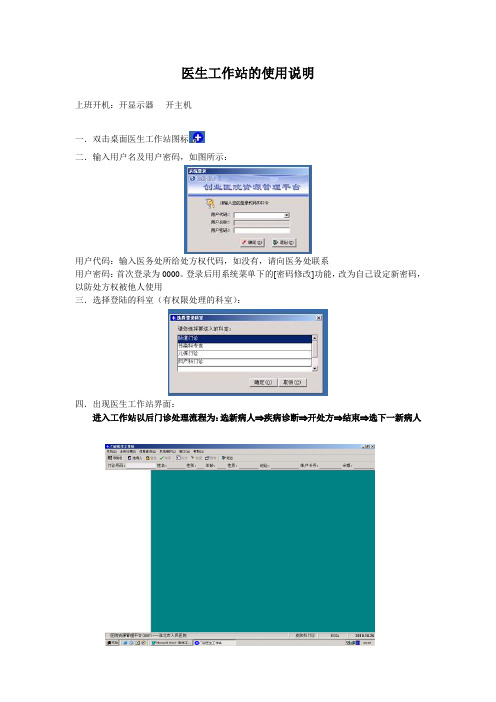
医生工作站的使用说明上班开机:开显示器----开主机---------------------------------------------------------------------------------------------------------------------- 一.双击桌面医生工作站图标二.输入用户名及用户密码,如图所示:用户代码:输入医务处所给处方权代码,如没有,请向医务处联系用户密码:首次登录为0000。
登录后用系统菜单下的[密码修改]功能,改为自己设定新密码,以防处方权被他人使用三.选择登陆的科室(有权限处理的科室):四.出现医生工作站界面:进入工作站以后门诊处理流程为:选新病人⇒疾病诊断⇒开处方⇒结束⇒选下一新病人五.光标选择“选病人”或按“F2”,出现选择的病人(已挂号在此科室的病人都会出现在这里)六.双击“就诊病人”,会出现“疾病诊断”界面,如下图所示(检查、报告功能暂未开启):七.在“疾病名称”一栏输入病人所患疾病名称,疾病名称统一采用ICD10编码名称,可以采用模糊查询。
输入疾病名称的拼音首字母,例:初步诊断肝炎,在“疾病名称”处输入“%GY”或“GY”,选择肝炎,诊断类别处选择“诊断类别”,再按“F3”则弹出对话框,提示“数据已被更改,是否保存”,选择“是”,则系统自动转入处方录入界面。
或选择菜单栏下面的“保存”,“退出”,也会转入处方录入界面。
八.系统自动跳转到“处方录入”界面,如下图所示:则转换成中成药处方。
(中药处方和西药处方不可以混开,如果需要两种处方,请结束一种处方后重新选择新处方)在药品名称处输入药品的首字母,例:阿莫西林,则输入AMXL,打“回车”键,选择阿莫西林,光标自动跳到“总量”一栏,注意此药品最小单位为“粒”,则在总量一栏中输入“20”,打“回车”键,在“每次剂量”一栏中输入每次口服几粒,输入“2”后,打“回车”键,在“频次”一栏中输入“q3h”或选择下拉菜单,在“天数”一栏中选择是“1”天,在“给药途径”一栏中输入拼音首字母,如“口服”,就输入“KF”或选择下拉菜单。
门诊医生工作站使用手册

4.2.2通过检索录入处方
如图(4-1)所示,处方信息区域里面,点击 按钮,在处方编辑栏中会自动插入一空白行,在名称一栏中,直接输入医嘱拼音码,进行检索录入处方名称、单位,频率等信息。录入完后,点击【确定】按钮,保存。
4-1-1 增加医嘱
4.3成组医
【成组医嘱】的概念,只存在于【药品医嘱】中,是指多条医嘱是“捆绑”在一起使用的,必须一起完成。
1-2 功能模块关系图
二、接收病人
接收由分诊台分配的患者。
操作方法一:登录系统后,双击“ ”图标,进行主界面后轻轻将鼠标放置主界面左边缘,在展开窗口中【待接诊区】里面显示的任意一条患者记录上双击鼠标,则进入当前选中患者的操作模块,系统以后的相关操作都是围绕此患者展开。如下图
2-1 接收病人活动窗口
操作方法二:在门诊医生工作站主界面中,直接在门诊号栏输入患者的门诊号,将进入该患者的操作主界面。
例如在【专科体格检查编辑区】,打开【剪贴板】,使用鼠标选择需要的编辑框,如下图(3-4-11)所示(其中蓝色内容为选中的数据项)。
3-3-8
点击剪贴板里面的 按钮,系统会把您选择的所有编辑框和标题按照它们摆放的位置,形成文字的形式粘贴在剪贴板里面。
可将【常用语】中信息复制或【发送到剪贴板】中,用户可以在诸如编辑页面文档时使用【剪贴板】,可极大的提高用户的输入速度。
3.4诊断结果的录入
【诊断结果】用于存放患者的入院诊断信息。界面如图(3-14)
3-4入院诊断界面
用户在【疾病】选择栏输入疾病拼音码或点击 选择疾病,通过点击 按钮将诊断信息增加到【诊断列表】中。添加完入院诊断信息,将信息【保存】。
3.4.1常见疾病的维护
可将常见的疾病维护到相关字典中,即时调用。
门诊医生使用手册(参考)

目录第一章系统概述 (4)1.1软件功能概述 (4)1.2新增功能 (4)1.3技术特征 (5)1.4应用环境 (6)第二章系统安装 (7)2.1安装前准备 (7)2.2系统安装 (7)第三章系统登录 (7)第四章数据维护及初始化 (10)4.1初始化 (10)4.2系统选项 (11)4.3设置用户及用户权限 (12)4.4医生权限维护 (12)4.5发药药房维护 (13)4.6病历模板维护 (14)4.6.1病历模板维护(个人) (14)4.6.2病历模板维护(科室) (15)4.6.3病历模板维护(全院) (15)4.7病历向导维护 (16)4.7.1病历向导维护(个人) (16)4.7.2病历向导维护(科室) (17)4.7.3病历向导维护(全院) (17)4.8药品套餐维护 (18)4.8.1药品套餐维护(个人常用药) (18)4.8.2药品套餐维护(个人) (19)4.8.3药品套餐维护(科室) (21)4.8.4药品套餐维护(全院) (21)4.9项目套餐维护 (21)4.9.1项目套餐维护(个人常用项目) (21)4.9.2项目套餐维护(个人) (23)4.9.2项目套餐维护(科室) (24)4.9.3项目套餐维护(全院) (24)4.10给药途径维护 (24)4.11项目关联维护 (25)4.12医技接口维护 (26)4.13医技申请单设计 (27)4.14申请单数据项 (28)第五章基本业务 (29)5.1选病人 (29)5.2暂挂处理 (31)5.3结束就诊 (32)5.4就诊 (33)5.4.1 病历书写 (33)5.4.2 处方录入 (35)5.4.3合理用药嵌入 (39)5.4.4 检查单录入 (41)5.4.5 检查报告 (44)5.4.6诊断 (45)5.5住院预约 (46)5.6复诊预约 (47)第六章查询 (48)6.1药品查询 (48)6.2诊疗字典 (49)6.3诊断字典 (50)6.4门诊手术查询 (50)6.5住院情况查询 (52)6.6住院预约查询 (52)6.7复诊预约查询 (54)6.8门诊就诊记录 (55)6.9门诊详细资料 (56)6.10门诊处方收费统计 (58)6.11门诊病历查询 (58)6.12病人情况 (60)6.13皮试记录 (60)第七章系统 (63)7.1院内邮件 (63)7.2密码修改 (66)7.3计算器 (67)7.4工具栏 (68)7.5注销(操作员) (68)7.6退出系统 (68)第八章帮助 (70)8.1帮助 (70)8.2关于... (70)第一章系统概述1.1软件功能概述门诊医生工作站采用下拉式汉化菜单,界面友好,实用性强,设有与门诊挂号收费系统、医技科室信息系统、住院结算信息系统的软件接口,主要功能有:就诊:对就诊病人进行检查录入、处方录入、病历书写、门诊手术申请单编辑等。
医生工作站操作手册

医生工作站操作手册一,双击桌面的【导航台】或者【开始】菜单的【导航台】进入登陆界面123说明:在1处输入【用户名】,在2处输入【密码】,在3处进行【密码修改】二、点击【修改密码】按钮进入密码修改界面说明:1输入原始密码,2点击【修改密码】按钮进入修改密码窗体,3输入新密码,4输入新密码,5点击确定进入登陆窗体,再次点击登陆窗体的【确定】三、进入主窗体,进行参数设置说明:点击菜单栏的【工具】—>【系统选项】进入系统选项设置窗体说明:点击1处【使用习惯】按钮,2选择你喜欢的输入法,3点击【确定】按钮;四、点击1【临床医护管理】,2双击【住院医生工作站】进入住院医生工作站窗体;说明:在医生工作站的主界面上大体分为8大部分:1为菜单栏,在此处需要进行参数的设置步骤:【文件】—>【参数设置】;2为快捷功能按钮栏,进行相关的操作。
(一)、【新开】(选中病人—>点击【新开】—>进入开医嘱的编辑窗体);(二)、【修改】顾名思义,就是对新开的医嘱和疑问的医嘱进行修改(选中需要修改的医嘱,点击【修改】—>进入医嘱修改窗体);(三)、【删除】顾名思义,就是对新开的医嘱和疑问的医嘱进行删除(选中需要删除的医嘱,点击【删除】—>直接删除);(四)、【作废】对已经校队的医嘱进行作废(点击【作废】—>进入作废窗体—>进行选中作废的医嘱—>点击【作废】);(五)、【停止】对长期医嘱进行停止(点击【停止】—>进入停止窗体—>进行选中停止—>点击【停止】)。
3为病人信息表,4当你选中摸一个病人的时候会在此处显示该病人的基本信息,5是一个很关键的区域,这里有三个按钮,点钟不同的按钮进行不同的操作(医嘱信息:即对医嘱的操作;病历信息:即对病历的操作);6为医嘱显示区域,其显示的内容和上面的过滤选择(时间、长嘱、临嘱等)是有关系的,勾选不的表示要显示的。
7为【计价内容】和【发送记录】,选择不同的按钮显示相应的内容(【计价内容】,则显示该医嘱产生的费用;【发送记录】,则显示该医嘱发送的记录);8为一些状态信息。
6_门诊医生工作站操作手册

第六部分软件用户手册目录1 引言 (4)1.1目的 (4)1.2范围 (4)1.3定义 (4)1.4参考资料 (4)2软件概述 (5)2.1文件列表 (5)2.2功能列表 (5)3操作指引 (6)3.1 系统信息 (6)3.1.1系统登录 (6)3.1.2系统退出 (7)3.1.3系统注销 (7)3.1.4操作员暂离 (7)3.1.5修改密码 (8)3.1.6系统工具 (9)3.1.7功能面板 (9)3.1.8状态栏 (10)3.1.9功能菜单 (11)3.2 医生写病历 (12)3.2.1 选择病人 (12)3.2.2 主诉 (13)3.2.3 病史 (14)3.2.4 体检 (15)3.2.5 辅助检查 (16)3.2.6 字符 (16)3.2.7 诊断 (17)3.2.8 套餐 (17)3.2.8确诊 (19)3.3 医生开处方 (19)3.3.1 开西药处方 (19)3.3.2 中药处方 (24)3.3.3 治疗、检验、检查、毒麻药 (26)3.4 报表日志 (26)3.5 病历模板设置 (27)3.5.1单据类型设置 (28)3.5.2模板维护 (28)3.5.3 病历模板 (30)3.5.4 模板升级下载 (31)3.6查询维护 (33)3.6.1 ICD诊断维护 (33)3.6.2 科室常用项目 (33)3.6.3 就诊信息查询 (33)3.6.4 项目信息查询 (34)1 引言1.1目的本文档说明了慧通医院信息系统门诊医生工作站6.5的用户操作及使用方法,它供慧通公司的项目实施人员、医院的项目负责人和操作人员使用和参考。
1.2范围该文档对应的系统的名称为慧通医院信息系统门诊医生工作站 6.5,这套系统用于协助门诊日常医疗工作。
1.3定义面板:带图标的类似菜单功能的“菜单”。
状态栏:专门用来显示系统信息或状态的区域。
注销:退出当前系统并重新登录该系统。
退出:退出当前已登录的系统。
暂离:操作员暂时离开。
门诊医生工作站业务流程及操作手册
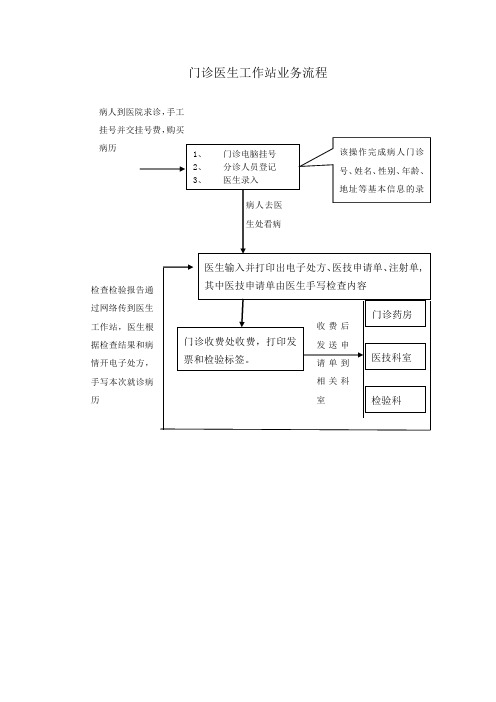
门诊医生工作站业务流程病人到医院求诊,手工挂号并交挂号费,购买门诊医生工作站操作手册1、登录系统后,选择医生座诊—候诊病人,在弹出的“候诊、就诊病人游览”界面可以看到如图所示的分诊的病人列表,从列表中选择当前就诊病人双击或者点击就诊。
2、在弹出的“电子病历、处方”界面可以看到第1步选择的病人基本资料,然后输入诊断ICD等信息。
在如图所示的界面中看到处方分为西药成药、中草药、注射单、检查手术、材料、麻醉药六个版面,其中在“西药成药”版面输入除注射剂外的所有西药成药,在“中草药“版面输入中草药,在“注射单”版面输入注射剂(即需要去注射室注射的所有药品),在“检查手术”版面输入诊疗项目(包括各类治疗项目、医技申请单、检验项目)。
3、医生在如图所示界面录入病人的电子处方,录入完后保存会打印出电子处方、注射单和医技申请单(在弹出的预览界面审核无误后即点击确定),其中注意事项如下:1)西药成药、注射剂需要录入处方内容、用量、次数、天数、用法,系统自动根据每次用量、每天次数、单价和用药天数算出该条处方的总量和金额;2)西药成药和注射剂需分开版面录入,避免重复。
注射剂根据用法打出注射单供患者注射时使用;3)同组注射剂录入方法:例一组输液有5个药品,录入时如图所示只在同组的最后一条处方录入次数、天数和用法。
医生根据患者的病情可修改每次的用量;如果同一组注射剂里有需要试敏的,开到试敏处方就按F8键。
4)中草药与西药不得在同一张处方里录入,需要分开两张处方;5)治疗项目和检验项目(包括检验组合)在“检查手术”版面录入,默认总量为1,医生可根据实际情况修改总量;6)医技项目在“检查手术”版面录入医技申请单,医技申请单项目(项目金额为0)由医院统一制订。
系统打出医技申请单单头(包括病人资料和医技申请单类别),由医生手写医技项目检查部位。
7)医技项目费用、注射费用和材料费用等由收费处补录。
4、查询已开电子处方的处方内容或者医技检验结果,在“电子病历、处方”界面点击“医疗信息”从中选择门诊记录或检验记录或者检查记录,输入病人的门诊号即可查询相关内容。
- 1、下载文档前请自行甄别文档内容的完整性,平台不提供额外的编辑、内容补充、找答案等附加服务。
- 2、"仅部分预览"的文档,不可在线预览部分如存在完整性等问题,可反馈申请退款(可完整预览的文档不适用该条件!)。
- 3、如文档侵犯您的权益,请联系客服反馈,我们会尽快为您处理(人工客服工作时间:9:00-18:30)。
MedInfo门诊医生工作站系统使用手册()北京安博维科技发展有限公司版权所有不得复制约定 (3)名词术语 (3)一、系统简介 (3)二、接收病人 (4)三、书写病历 (5)病历界面总体风格 (5)患者基本信息 (6)主诉、现病史、既往史、体格检查药物过敏的录入 (8)选择病历模板 (8)电子病历的录入 (9)常用语和剪贴板 (10)诊断结果的录入 (12)常见疾病的维护 (13)常见疾病的使用 (13)导入功能 (14)疾病诊断位置拖动 (14)删除疾病名称 (14)四、电子处方的录入 (14)电子处方界面总体风格 (14)添加处方 (15)处方模板的使用(常规诊疗方案) (15)通过检索录入处方 (17)成组医嘱的录入 (18)处方的修改 (18)处方删除 (18)关联医嘱录入 (18)成组医嘱的录入 (19)处方模板(常规诊疗方案) (20)用药监测 (20)药品说明 (21)五、检查 (23)六、检验 (23)录入检验结果 (23)查看PACS结果 (24)七、资料室 (25)八、患者挂起 (25)患者挂起 (25)九、查询统计功能 (26)用药明细 (26)用药汇总 (26)就诊患者信息 (27)历史诊断信息 (27)十、常用功能 (28)增加预约(此功能为与HIS接口后使用) (28)挂号量 (28)转住院、留观(此功能为与HIS接口后使用) (28)约定【】:用“【】”引起来的内容是相关按钮或者是比较重要的文字。
名词术语使用到的术语一、系统简介目前的门诊医生工作站模块是在彻底分析了国内外多家成熟HIS 系统的优劣后,开发出来的。
是适用于目前中国国情的,此医生工作站的一个最大的亮点就是引入了安博维公司自主开发的【电子病历】技术,使病历的编辑走上了电子化的道路,使以往全凭医生经验决定病历质量,以及病历书写中用词不统一,不规范,病历的查询、统计不方便甚至无法进行查询、统计等情况得到了极大的改善,使得病历的编辑真正的做到了电子化、规范化。
门诊医生工作站主要包括:【电子病历】、【电子处方】、【检查】、【检验】、【资料室】五个功能模块,(图1-1)为门诊医生工作站的操作主界面。
电子检检资电子1-1 医生工作站主界面用户成功登录系统后即可看到此界面,此工作模块的操作,使用非常方便。
门诊医生工作站各工作模块之间的关系,如下图所示,首先要确定待诊病人,然后所有其他的功能模块操作都是围绕着所选定病人展开。
1-2 功能模块关系图二、接收病人接收由分诊台分配的患者。
操作方法一:登录系统后,双击“”图标,进行主界面后轻轻将鼠标放置主界面左边缘,在展开窗口中【待接诊区】里面显示的任意一条患者记录上双击鼠标,则进入当前选中患者的操作模块,系统以后的相关操作都是围绕此患者展开。
如下图2-1 接收病人活动窗口操作方法二:在门诊医生工作站主界面中,直接在门诊号栏输入患者的门诊号,将进入该患者的操作主界面。
三、书写病历病历界面总体风格如图(3-1)所示,是患者【电子病历】的操作界面,界面左边是【模板选择区】,显示【电子病历】所包含的所有病历模板信息,可按疾病或科室显示不同的模板信息。
界面中间的是【工作区】,选择模板后,工作区的内容会根据用户在模板选择区选择的具模板而改变。
界面右边是【诊断结果选择区】,医生可将诊断结果一一列入该区。
【电子病历】部分主要包括【主诉】、【现病史】、【既往史】、【体格检查】、【药物过敏】。
模板选工作区诊断结果列3-1病历界面患者基本信息如图(3-2-1)所示,是患者【基本信息】功能的界面,在患者【基本信息】中所显示的数据,为当前选中患者的基本信息。
用户还可以通过点击【历史】按钮,查看患者的历史就诊信息。
如图(3-2-2)3-2-1病人基本信息界面3-2-2病人历史就诊信息主诉、现病史、既往史、体格检查药物过敏的录入如下图(3-3)所示,是【电子病历】中,主诉部分的操作界面。
(本节中以主诉为例说明,其它病历项操作方法均为一致)在主诉内容的编辑中,系统提供了相应的病历模板,极大的方便了用户的使用,用户可以参照以下章节所讲的使用方法进行操作。
3-3病史界面选择相应病历模板后,创建一份新病历,如果当前患者此次住院病历中已有数据,则系统会给出提示,如下图所示,选择【否】不替换当前病历中的数据,选择【是】新的模板替换原有的数据。
选择病历模板如图(3-3-1)所示,用户在编辑患者的病历时,首先要选择一个病历模板,系统在登陆时,会自动导入用户登陆科室的默认模板,(关于各科室默认电子病历模板的制作与使用等相关信息,请参见电子病历模板编辑器和科室维护模块使用帮助文档)。
【病历模板】选择方法如下:1、在【选择科室】中选择一个具体的科室,系统默认为当前用户所在的科室。
2、在【选择疾病】中使用拼音码选一种疾病。
3、点击按钮,系统会搜索符合【疾病名称】和【科室名称】的模板。
如果存在符合条件的模板,会显示在【模板列表】中,用户通过双击,或者回车,系统会导入此模板。
在编辑当前患者此次入院病历时,用户也可以通过选择按钮,来显示或者隐藏病历模板功能,以此来增加工作区域的显示面积。
3-3-1 模板列表区电子病历的录入1.选择术语操作选择术语,如下图(3-3-2)所示,用户导入的模板都是以单个独立术语的形式显示在各个编辑区里,每个术语都以浅绿色大括号{}括起来,括号里面的内容是该术语的初始状态,也就是没有经过用户输入的状态,选中的术语显示为深绿色,没有选中的术语显示为浅绿色,用户可以使用Tab 键在各个术语之间顺序跳转,使用Shift + Tab键可以按照模板术语相反的顺序跳转。
选中某个模板术语后,此术语的颜色会变成深绿色。
(元素类型参见电子病历使用手册相关说明)3-3-2 模板中的术语元素2.编辑术语操作在选中术语所在区域,按回车键,如果此术语包含多个选择项目,系统会弹出一个包含所有选项的列表,供用户选择,用户可以非常方便的选择想要的数据,在选中数据上,鼠标双击或者回车,即可选中此数据,用户如果对自己的选择结果不满意,可以重新回车再次选择,如上图(3-3-2)所示,如{症状位置}术语选中后,系统会弹出在定义此模板时为{症状位置}术语制定的所有可选数据供用户选择,如下图所示(3-3-3)如果选中的术语是需要输入一个数值的话,如上图(3-3-2)中红色标题所示,用户可以直接在选中术语上面输入需要的数值,而且系统会屏蔽掉所有的字符键,方便用户输入,减少了输入错误的可能。
3-3-3位置元素的下拉项3.删除术语操作如果用户不想在当前位置使用此术语,可以把此位置的术语删除,用其他的文字代替,方法为把焦点置于此元素所在区域中,在此术语没有变为深绿色的可选状态下,按下Delete或者BackSpace键(注:Delete键是从左向右删除术语,BackSpace键是从右向左删除术语),如果此元素中包含其他术语,系统会弹出一个下拉菜单,里面包括当前要删除的术语和包含此术语的上一层术语短句的名称,供用户选择是只删除此术语还是把整个术语短句都删除,如果此术语不被其他术语短句所包含,则系统不会弹出选择框,直接把它删除。
4.添加术语如果用户想添加一个术语,或者由术语组成的完整句子,按下Insert 键后系统会弹出一个下拉菜单,如下图(3-3-4)所示,菜单中会列出当前输入区域所对应模板部分,用户也可以通过拼音检索里面能添加的术语。
3-3-4 添加术语的下拉项5.撤销+重做如果用户对自己刚才的操作不满意,想撤销的话,可以按下Ctrl + Z 组合键,系统会撤消刚才用户所作的操作,每按下一次,系统会向后撤销一步,按下Ctrl+Shift+Z组合键,则是向前撤销一步,直到用户满意为止。
6.支持智能输入用户在输入病历内容时,输入拼音字码,系统会自动检索主诉内容中的关键词,从而提高录入速度。
如直接在主诉部分输入拼音LW,系统将自动检索出LW开头的关键手术名称。
如下图;3-3-5 输入拼音码检索出的内容注,根据模板项目不同,所检索出的关键内容不同。
常用语和剪贴板按F5键,即可打开剪贴板和常用语窗口。
用户可在【常用语检索】中输入拼音码进行常用语检索。
通过点击右键选择【增加分类】,为常用语增加分类。
3-3-6 常用语与剪贴板界面在所建的【常用语分类】中,通过快捷菜单项,可【增加常用语】和【修改常用语】。
3-3-7增、改常用语【剪贴板】是为了减少用户的输入量制作的,除了支持常规的文本剪贴、粘贴操作外,还支持控件的内容剪贴操作,使用方法如下:例如在【专科体格检查编辑区】,打开【剪贴板】,使用鼠标选择需要的编辑框,如下图(3-4-11)所示(其中蓝色内容为选中的数据项)。
3-3-8点击剪贴板里面的按钮,系统会把您选择的所有编辑框和标题按照它们摆放的位置,形成文字的形式粘贴在剪贴板里面。
可将【常用语】中信息复制或【发送到剪贴板】中,用户可以在诸如编辑页面文档时使用【剪贴板】,可极大的提高用户的输入速度。
诊断结果的录入【诊断结果】用于存放患者的入院诊断信息。
界面如图(3-14)3-4入院诊断界面用户在【疾病】选择栏输入疾病拼音码或点击选择疾病,通过点击按钮将诊断信息增加到【诊断列表】中。
添加完入院诊断信息,将信息【保存】。
常见疾病的维护可将常见的疾病维护到相关字典中,即时调用。
操作方法:一、打开系统的中的功能菜单“常用功能”—>“常见疾病维护”项,如下图3-4-1;3-4-1常见疾病维护菜单二、在弹出的窗口中,疾病可按个人或科室两类增加,如下图;3-4-2常见疾病维护菜单常见疾病的使用操作方法,在疾病列表中单击【常见】按扭,即可调用常用疾病,可在弹出的窗口中按科室或个人两类进行增加诊断信息,直接在常用疾病窗口中双击疾病名称即可。
方便录入,节省检索时间;导入功能点击【导入】按扭。
可将分诊台录入的初步印象导入诊断列表,点击后可弹出如下图提示,直接点击【是】,即可导入。
【否】取消操作;疾病诊断位置拖动可在疾病列表中,随意拖拽疾病名称,放置不同的级别。
方法:按住鼠标左键,点住将要拖拽的疾病名称,移支鼠标,放置目的地即可。
删除疾病名称选中需要删除的疾病名称,即可删除。
四、电子处方的录入电子处方界面总体风格如图(4-1)所示,是医生完成【开处方】的操作界面,界面左上边是【患者疾病诊断列表】,界面右上边是【处方模板区】,选择处方模板后,可根据处方模板定制的处方信息,自动开方。
界面下边是【处方信息列表区】,将医生开的处方一一列入该区。
处方信息列表区4-1 电子处方主界面添加处方【药品医嘱】的录入包括以下医嘱项:1.药品名称:所用药名称2.成组编号:编辑成组医嘱时使用,拥有相同成组编号的医嘱,为同组医嘱。
3.科室:提供此种药品的科室。
